HP ENVY x360 13-ar0000(2019年モデル/旧モデル)レビュー/コスパに優れたコンパクトな2-in-1ノートPC!
(*当サイトの記事にはアフィリエイト広告が含まれています)
ENVY x360 13-ar0000(2019年モデル/旧モデル)は、HPのプレミアムノートに位置づけられるENVYシリーズの13インチ液晶搭載ノートPC(→ENVYシリーズ一覧)。
モデル名に「x360」が付いていることからわかるとおり、液晶を360度回転させることのできる2-in-1ノートPCです。

主な特徴は次のとおり。
- アルミの美しいデザイン
- 13.3インチ液晶搭載
- コンパクト/スリムで持ち運びしやすい
- 液晶を360度回転させることのでき、5つのスタイルで利用可能
- AMD Ryzenプロセッサを採用することで高いコストパフォーマンスを実現
- ハイエンドのRyzen 7プロセッサ搭載モデルを用意
ここでは、ENVY x360 13-ar0000(2019年モデル)の特徴・スペック・使い勝手等について解説します。



*2019/12追記:従来からあるナイトフォールブラックの他に、スタイリッシュな白で包まれたセラミックホワイト、パームレスに木材を使用したWood Editonがラインアップに追加されました。このレビュー記事の6)アルミニウムボディの美しいデザインでこの3つのカラーリングについて説明しています。
| ナイトフォールブラック | セラミックホワイト | Wood Edition | |
| 天然の木の使用 | × | × | ○ |
| プライバシーモード | × | × | ○ |
*同じ13.3インチ液晶を搭載しているSpectre X360 13(2019年)モデルとスペックを比較しています。
→参考:Spectre x360 13(2019年モデル)とENVY x360 13(2019年モデル)の比較
ENVY x360 13(2020年モデル登場
(2020/6追記)ENVY x360 13(2019年モデル/旧モデル)の後継モデルENVY x360 13(2020年モデル)について詳しく解説しています。2019年モデルよりもコンパクトになったほか、新しい世代のAMD Ryzenプロセッサを搭載し、性能アップを図っています。詳しくは、ENVY x360 13(2020年モデル)詳細情報を参照してください。
- 目次
- 1)5つのモードで利用できる2-in-1ノート
- 2)コンパクト/スリムなボディ
- 3)ENVY x360 13旧モデルと新モデルの違い
- 4)AMD Ryzenプロセッサ搭載のコスパ重視モデル
- 5)パフォーマンスをチェック
- 6)アルミニウムボディの美しいデザイン
- 7)使い勝手をチェック
- 8)高い耐久性
- 9)各パーツをチェック
- 10)同梱物をチェック
- まとめ
*ここに記載されているスペック・構成・価格は記事執筆時点のものです。最新情報については必ずHP Webサイトでご確認ください。レビュー機はメーカーの貸出機です。
1)5つのモードで利用できる2-in-1ノート
ENVY x360 13-ar0000(2019年モデル)の大きな特徴として、液晶部分を360度回転して、5つのモード(ノートブック/テント/スタンド/タブレット/フラット)に切り替えて使うことができる、という点が挙げられます。

ノートブックモード。通常のノートPCのように使うことができます。他のスタイルでは、キーボードを使えないので、キーボードを使いたい場合に利用するモードです。

テントモード。アウトドアで使うテントのような形状で使うスタイルです。他のスタイルと比べて、設置面積が少なくて済むので、台所、小さめの机など、置き場所が狭いところで使いたいときに便利です。

なお、自由に角度調整できるので、見たい角度に設定可能です。

より快適なキー入力にこだわる場合、外付けのキーボード/マウスを接続して使用できます。

また、ちょっと食事しながら画面を見ていたいときも、テントモードであれば、手前にお皿を置いておくことが可能です。

スタンドモード。テントスタイルに比べて液晶の角度の調整がしやすいですが、設置面積は大きくなります。飛行機や新幹線など、座席の前の机に置いて、指で操作しながらWebを見たり、動画を視聴したりするときに便利です。あと膝の上に置いても使いやすいと思います。
画面との距離が近くなるので、映像を見るとき、画面への没頭度を高めることができるうえ、迫力が増します。
ちなみのこのモードにしたときキーボードが接地しますが、キーボードはロックされるので床に触れても反応しません。
ヒンジは結構しっかりしているので、普通に押すぐらいでは、液晶の角度が変わってしまうことはありません。

タブレットモード。タブレットPCのように使うことができます。

もちろん縦横回転表示も可能。

電車の中で座れないが、PCを使う必要があるとき、タブレットモードなら立ったままで使用することができます。
でも、ENVY x360 13-ar0000(2019年モデル)の重量は約1.28kgあるので、片手でずっと持つのは結構厳しいです。
腕に抱えて持つ形であれば、ある程度の時間であれば片手で持っていられると思います。

フラットモード。複数の人で画面を見たい場合に使います。

液晶の視野角は広いので、斜め方向からでもはっきり表示を確認できます。
このように5つのモードの中から、自分のニーズに合ったモードを選択できます。1台で多彩な使い方ができるので、すごく便利だと思います。
2)コンパクト/スリムなボディ

ENVY x360 13-ar0000(2019年モデル)は、13.3インチ液晶搭載のノートPCです。コンパクト/スリムなボディのため、取り回しがしやすく、前述した5つのモードの移行もスムーズに行えます。

液晶の外枠(ベゼル)が狭いスリムベゼルデザインを採用。特に左右のベゼルの幅が狭く、5.77mmしかありません。

指と比べると、狭さがよくわかります。スリムベゼルにすることにより、
・ボディの左右の幅を減らすことでコンパクトにできる
・画面を見ているときに枠の存在が気になりにくいため没入感を高めることができる
というメリットを享受できます。
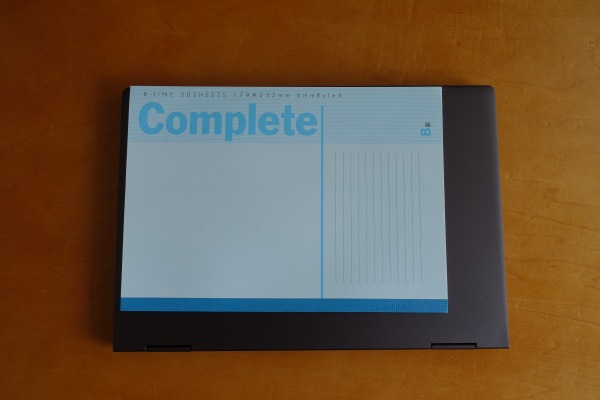
B5サイズのノートと比べたところ。

こうして持ってみると、ボディがコンパクトなのがよくわかります。

27インチ液晶モニタの横に置いてみました。あまり設置面積を取らないので、多少狭い場所でも問題なく使えます。

ボディの厚みは14.5(最薄部)- 16(最厚部)mm。2-in-1ノートPCとしては非常にスリムです。

なので横から見たときのシルエットもシャープですごく綺麗。

スリムなので非常に掴みやすく、しっかり持てるので、安心して持ち運べます。

重量は約1.27kg(実測値)。樹脂よりも重いアルミを用いたボディの13.3インチ液晶搭載2-in-1ノートPCとしては十分軽い方の部類に入ると思います。

脇に抱えて持ってみたところ。前述したようにボディがスリムなので掴みやすく、しっかりホールドできるため、あまり重く感じないですね。

さっと持ち上げて移動することができます。持ち運びしやすいので、外に持ち出して使うモバイルノートPCとしても使えると思います。

コンパクト/スリムなので鞄からの出し入れもスムーズ。一般的なビジネスバッグの場合、ボディの左右が鞄に引っかからないので、さっと取り出せます。

ディパックから出し入れする際も、ストレスフリーで使えます。
背負ってしまえば、重さを感じないので、携帯しやすいですね。スリムだし、これすごく機動力があっていいいなあ。
3)ENVY x360 13旧モデルと新モデルの違い

ENVY x360 13の 旧モデルと新モデルの違いについて解説します。主な違いは次の表のとおり(イベントに両モデルが展示されていました。上の画像の左が旧モデル、右が新モデル)。
| モデル名 | ENVY 13 x360 (旧モデル) |
ENVY x360 13(2019年モデル) |
| カラーリング | ダークアッシュブラック | ナイトフォールブラック |
| OS | Windows 10 Home (64bit) | |
| 液晶 | 13.3インチワイド・フルHDブライトビュー・IPSタッチディスプレイ (1920×1080 / 最大1677万色 ) |
|
| CPU | AMD Ryzen 3 2300U
(2.00GHz-3.40GHz, 2MB L2キャッシュ) AMD Ryzen 5 2500U (2.00GHz-3.60GHz, 2MB L2キャッシュ) |
AMD Ryzen 3 3300U (2.10GHz-3.50GHz, 2MB L2キャッシュ) AMD Ryzen 5 3500U (2.10GHz-3.70GHz, 2MB L2キャッシュ) AMD Ryzen 7 3700U (2.30GHz-4.00GHz, 2MB L2キャッシュ) |
| メモリ | 4GB/8GB | 8GB/16GB |
| ストレージ | 256GB SSD (PCIe NVMe M.2) | 256GB SSD (PCIe NVMe M.2)/ 512GB SSD (PCIe NVMe M.2) |
| 光学ドライブ | - | |
| グラフィックス | AMD Radeon Vega 6 グラフィックス
(Ryzen 3プロセッサに内蔵) AMD Radeon Vega 8 グラフィックス (Ryzen 5プロセッサに内蔵) |
AMD Radeon Vega 6 グラフィックス
(Ryzen 3プロセッサに内蔵) AMD Radeon Vega 8 グラフィックス (Ryzen 5プロセッサに内蔵) AMD Radeon RX Vega 10 グラフィックス (Ryzen 7プロセッサに内蔵) |
| 最大バッテリ駆動時間 | 約11時間 | 約14時間30分 |
| 認証 | 顔認証 | 指紋認証 |
| バックライトの明るさ調整 | × | ○ |
| カメラキルスイッチ | × | ○ |
| 端子類 | USB3.1 Gen1 ×2 (うち1ポートは電源オフUSBチャージ機能対応) 、 USB Type-C 3.1 Gen2 ×1 (電源オフUSBチャージ機能対応) (Display Port1.4対応) 、 ヘッドフォン出力/マイク入力コンボポート×1 | USB3.1 Gen1 ×2 (うち1ポートは電源オフUSBチャージ機能対応) 、 USB Type-C 3.1 Gen1 ×1 (電源オフUSBチャージ機能、Power Delivery3.0対応) 、 ヘッドフォン出力/マイク入力コンボポート×1 |
| サイズ | 約 306×215×15(最薄部)- 16(最厚部)mm | 約 306×212×14.5(最薄部)- 16(最厚部)mm |
| 重量 | 約 1.31kg | 約 1.28 kg |
新モデルの変更点

■CPUにAMD Ryzen 7を搭載できる
旧モデルでは、Ryzen 3/Ryzen 5プロセッサ搭載モデルしか選べませんでしたが、ユーザーからハイエンドのRyzen 7プロセッサ搭載モデルを求める声が寄せられ、それに応える形で新モデルではRyzen 7プロセッサ搭載モデルが選べるようになっています。性能にこだわる人にはありがたいですね。
■16GB搭載モデルを用意
旧モデルでは4GB/8GB搭載モデルが用意されていましたが、新モデルでは、4GB搭載モデルは廃止され、16GB搭載モデルが用意されています。
4GBメモリ搭載モデルは、価格が安くなるメリットがありますが、ちょっと負荷のかかるタスクだと、動きモッサリすることがあり、パフォーマンス面のネックになることがありました。HPで、このクラスのノートPCに求められる性能を精査した結果、4GBメモリ搭載モデルをなくし、新たに16GBメモリ搭載モデルを用意する、という決断を下したとのこと。
■512GB SSD搭載モデルを用意
従来からある256GB SSD搭載モデルに加え、倍の容量を持つ512GB SSD搭載モデルが用意されています。256GBだと容量的にちょっと心許ないところがありますが、512GBあれば、だいぶ安心ですね。
■バッテリ駆動時間が延長
最大バッテリ駆動時間が11時間(旧モデル)から14時間30分に延びています。バッテリ駆動時間は長ければ長いほど利便性が上がりますから、これはうれしいかも。

■認証方式が顔認証から指紋認証に変更
旧モデルでは顔認証機能を使用していましたが、新モデルでは指紋認証に変更されています。上の画像の右が新モデル。キーボード右下に指紋認証センサーが配置されているのがわかります。
■キーボードバックライトの明るさ調整
旧モデルではキーボードバックライトの明るさ調整は実行できませんでしたが、新モデルでは2段階の明るさ調整が可能になっています。

■カメラキルスイッチを搭載
新モデルの右側面部にはカメラキルスイッチを搭載。Webカメラを使用しないときは、このスイッチを切り替えるだけで使用不可にすることができます。簡単にプライバシー問題を回避できます。
■コンパクト化/軽量化を実現
新モデルでは、ほんのわずかながら、コンパクト化/軽量化を実現しています。奥行きが3mm小さく、最薄部が0.5mm薄くなっているほか、重量が30g軽くなっています。

■背面部のダマスカス鋼の模様がなくなった
旧モデルの背面部には、ダマスカス鋼の模様がプリントされていたのですが、新モデルでは、この模様は入っておらず、シンプルなデザインになっています(上の画像の上に置かれているのが新モデル)。

■底面部の通気孔のデザインが違う
上の画像の左が旧モデル、右が新モデルです。底面部の通気孔のデザインが大幅に異なっています。新モデルの方が、通気孔自体が大きくとられており、排熱効果を高めています。
4)AMD Ryzenプロセッサ搭載のコスパ重視モデル
ENVY x360 13-ar0000(2019年モデル)のパッケージ別のスペックは次のとおり。
| モデル名 | ベーシックモデル | スタンダードモデル | パフォーマンスモデル | |
| モデル番号 | 13-ar0001AU | 13-ar0002AU | 13-ar0074AU | 13-ar0003AU |
| OS | Windows 10 Home (64bit) | |||
| 液晶 | 13.3インチワイド・フルHDブライトビュー・IPSタッチディスプレイ (1920×1080 / 最大1677万色 ) |
|||
| CPU | AMD Ryzen 3 3300U (2.10GHz-3.50GHz, 2MB L2キャッシュ) | AMD Ryzen 5 3500U (2.10GHz-3.70GHz, 2MB L2キャッシュ) | AMD Ryzen 7 3700U (2.30GHz-4.00GHz, 2MB L2キャッシュ) | |
| メモリ | 8GB (4GB×2) DDR4-2400MHz (最大8GB) | 16GB (8GB×2) DDR4-2400MHz (最大16GB) | ||
| ストレージ | 256GB SSD (PCIe NVMe M.2) | 512GB SSD (PCIe NVMe M.2) | ||
| 光学ドライブ | - | |||
| グラフィックス | AMD Radeon Vega 6 グラフィックス (プロセッサーに内蔵) | AMD Radeon Vega 8 グラフィックス (プロセッサーに内蔵) | AMD Radeon RX Vega 10 グラフィックス (Ryzen 7プロセッサに内蔵) | |
| 最小構成価格(税抜) | 89,800円 | 99,800円 | 104,800円 | 129,800円 (Wood Editionは124,800円) |
現時点でベーシックモデル/スタンダードモデル/パフォーマンスモデルの3つのモデルを用意。

CPUはコストパフォーマンスに優れたAMDのRyzenシリーズの最新世代となるRyzen 3 3300U/Ryzen 5 3500U/Ryzen 7 3700Uプロッサ搭載モデルを選べます。

HPの製品ページに、Ryzenプロセッサの性能を示したグラフがアップされていました。第8世代インテルCoreプロセッサよりも、Ryzenプロセッサの方がパフォーマンスが高いという結果を示しています。
メモリは大容量の8GB/16GBを選べます。一般的な作業であれば8GBで十分でしょうが、余裕のあるパフォーマンスを確保したいのであれば16GB搭載モデルがオススメです。
ストレージは、SSDのみの構成。SATAタイプよりも高速なNVMeタイプのSSDを採用しています。
容量は、256GB/512GBのいずかを搭載したモデルを選べます。512GBモデルは、256GBモデルの5,0000円増しです(税別)。
256GB搭載モデルの場合、OSやプリインストールソフトで占有されている部分に圧迫されて、容量が不足する可能性があります。

256GB SSDを搭載したレビュー機のCドライブの使用領域は28.7GBでした。空き容量は208GBです。
もっと容量が必要であれば、512GB搭載モデルがオススメです。
グラフィックスはCPU内蔵タイプのAMD AMD Radeon Vega 6グラフィックス/Radeon Vega 8グラフィックス/AMD Radeon RX Vega 10を搭載。

こちらは、内蔵グラフィックスの性能の比較。インテルの内蔵グラフィックスに比べて、Ryzenプロセッサ内蔵グラフィックスの方が、圧倒的に高いパフォーマンスを発揮できるのがわかります。
AMD Ryzenプロセッサを搭載しているだけあって、ENVY x360 13-ar0000(2019年モデル)は高いコスパを実現。
AMD Ryzen 3 3300U+8GBメモリ+256GB SSDの最小構成で89,800円と9万円を切る価格設定。ワンランク上のAMD Ryzen 5 3500U+8GBメモリ+256GB SSDの構成でも10万円を切っています。
アルミボディ、2-in-1ノートPCという特徴を踏まえれば、かなり価格設定は低めだと思います。
5)パフォーマンスをチェック
ENVY x360 13-ar0000(2019年モデル)のパフォーマンスをチェックしてみました。レビュー機のスペックは次のとおり。
スタンダードモデル
CPU:AMD Ryzen 5 3500U
メモリ:8GB
ストレージ:256GB SSD (PCIe NVMe M.2)
グラフィックス:AMD Radeon Vega 8 グラフィックス (プロセッサーに内蔵)
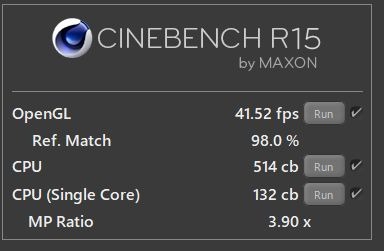
CPUの性能をチェックするCINEBENCHベンチマークのスコア。
CPU:514cb

ストレージの性能をチェックするCrystalDiskMarkベンチマークソフトのスコア。高速アクセスできるPCIe NVMe SSDを搭載しているだけあって高いスコアを記録しています。

負荷が軽めのゲーム「ドラゴンクエストX」のベンチマークソフトを実行してみました。スコアは次のとおり。
| 画質 | 解像度 | スコア | 評価 |
| 標準品質 | 1920×1080 | 5859 | 快適 |
| 最高品質 | 1920×1080 | 4830 | 普通 |

負荷が中程度のゲーム「ファイナルファンタジー14 紅蓮のリベレータ」のベンチマークソフトの結果は次のとおり。
| 画質 | 解像度 | スコア | 評価 |
| 標準品質 (ノートPC) |
1280×768 | 3882 | 快適 |
| 高品質 (ノートPC) |
1280×768 | 2500 | やや快適 |
解像度/画質を抑えめにすれば快適に楽しめるとの結果が出ています。
起動(電源ボタンを押してからデスクトップ画面が表示されるまで)を計測してみました。
1回目→12.49秒/ 2回目→12.19秒/ 3回目→11.01秒
このぐらいの速度で起動するのであれば、それほど待たされる感じはしないです。ちょっと待てば起動してくれるイメージ。
6)アルミニウムボディの美しいデザイン
ENVY x360 13-ar0000(2019年モデル)は、アルミニウム合金の塊をCNC(コンピュータ数値制御)削り出しで加工したアルミニウムボディを採用。
アルミニウム削り出しのメリットとして、
- 均一な素材の塊から削り出すので精度が高い(品質が良い/強度がある)
- 削り出すためデザイン性が高い
の2点が挙げられます。

アルミボディは、やはり樹脂製ボディとは違って、質感が高いですね。あと、触ったときひんやりします。

光が当たったときの反射がすごく綺麗で、高級感があります。持っていることで高い満足感を得られると思います。

表面には梨地処理が施されています。梨地処理とは、果物の梨のような、少しざらざらした質感に仕上げる表面処理のこと。
触ると、べとつきにくく、触った感触が心地いいです。滑りにくいので快適に持ち運べます。

背面部は直線を基調としたデザインを採用。側面部/前面部は丸みを帯びた形状になっており、対照的です。
持ち運ぶ際には、この背面部分を掴むことが多いのですが、凹凸のあるデザインになっており、指が引っかかりやすく持ちやすいです。

ただ、汚れがつくと目立ちやすいでね。触った後が目立ちやすいので、気になる人はこまめに拭き取る必要があります。

天板部中央にはHPのロゴが配置されています。ゴールドが用いられているため、高級感を醸し出しています。

天板部・底面部とも同じ材質を使用しているため、触った感触は同じ。

キーボード周辺部もアルミ素材を採用。

光が当たるとアルミが反射して綺麗。パームレスト部分を触るとちょっと冷たく感じて心地いいです。

キーボード上部のスピーカーグリル部分は幾何学模様を採用。細かいところまでデザインにこだわっているのがわかります。

液晶パネルと外枠が一体となっているため、より洗練されたデザインに仕上がっています。

このカラーリングはナイトフォールブラック。光の当たり方によって、黒く見えたり、

濃いめの茶色っぽく見えたりします。落ち着いたカラーリングですね。
2019年12月に、2つの新しいエディション(セラミックホワイトとWood Edition)が追加されました(スペックは、ナイトフォールブラック/セラミックホワイト/Wood Editionで共通しています)。

こちらはセラミックホワイト。すごく鮮やかなホワイトです。アニオン電着塗装が施されており、通常の塗装と比較して2.5倍引っかき傷に強いうえ、より滑らかな感触に仕上がっています。指紋や汚れもつきにくいですね。

キーボードもホワイトで統一。すごくお洒落なですね。女性に受けそうなカラーリングです。

どんな場所に置いても周りに溶け込むデザインです。

こちらはWood Edition。パームレスト部分が木材でできています。ボディに木材を使ったPCを見るのは、多分初めてかな。

天板部分がナイトフォールブラック、パームレストがナチュラルウォールナットの組み合わせになっています。

100%天然の木(ウォールナット)を使用しています。なので節目などの模様は、1台1台異なります。世界に1台だけのデザインです。
触ってみると木材の感触がすごくいい感じ。金属製とは異なり、べたべた感じがなく、さらっとした触り心地です。またひんやりして感触もありません。木材ならでは暖かみを感じます。

タッチパッド部分もパームレストと同じ木材でできており、継ぎ目がありません。これで本当にタッチパッドの操作ができるのか、最初は半信半疑だったのですが、実際に使ってみると、すごくスムーズに操作できました。クリックボタン部分の押し込みもいい感じです。

かなり特徴的なデザインですね。木材を使用したマシンを出しているところは、他にはないと思うので、他の人とは違うユニークなマシンを探している人、木の感触がいいと思う人にオススメです。
なお、Wood Editionのみプライバシーモードが用意されており、覗き見を防止することができます。
*Wood Editionについては、ENVY X360 13 Wood Editonレビューで詳しく解説しています。
7)使い勝手をチェック
搭載している端子類
ENVY x360 13-ar0000(2019年モデル)には、端子類として
- USB3.1 Gen1 ×2 (うち1ポートは電源オフUSBチャージ機能対応)
- USB Type-C 3.1 Gen1 ×1 (電源オフUSBチャージ機能、Power Delivery3.0対応)
- ヘッドフォン出力/マイク入力コンボポート×1
- microSDカードスロット
を搭載。
スリム/コンパクトなノートPCながら、USB端子を3つ搭載しています。そのうち2つは従来からあるUSB Type-Aなので、これまで使っていたUSBデバイスをそのまま利用できます。
映像出力端子としてHDMI端子は用意されていませんが、USB Type-C 3.1 Gen1端子が、電源オフ給電/データ転送/充電/映像出力に対応しているため、この端子を使って映像を出力することができます。

USB Type-C-HDMI変換アダプタを介して、HDMIケーブル経由で4Kテレビに接続してみました。

問題なく外部出力可能。4Kの解像度(3840×2160ドット)で表示することができました。
外出先から戻ってきたら、液晶モニタに接続して外部出力することで、広い画面で作業することができます。
バッテリ駆動時間/充電時間
カタログ値では、最大で14時間30分駆動できます。
実際にどれほどバッテリが持つのか試してみました。液晶の輝度を最も明るくし、Webブラウザを使用したり、テキストを入力したり、動画を視聴したり、という作業を1時間行ったところ、約14%のバッテリを消費。単純計算では7時間強バッテリが持ちます。動画を30分ぐらい視聴するなど、少しヘビーな使い方をしたので、この数値になりましたが、動画を視聴せず、輝度を下げれば、もっとバッテリは持つと思います。
また高速充電にも対応。Webサイトの説明では、45分の充電で7時間駆動できるようになるとのこと。
実際にスタンバイの状態で充電してみました。30分で+24%、60分で+50%充電できました。10分で約8%の割合で充電できるようです。単純計算で、約2時間でフル充電することが可能です。
カメラキルスイッチ搭載

ENVY x360 13-ar0000(2019年モデル)の右側面部には、カメラキル(プライバシースイッチ)を配置。

このスイッチを手前に指でずらせば、液晶上部に配置されているWebカメラを無効にすることができます。
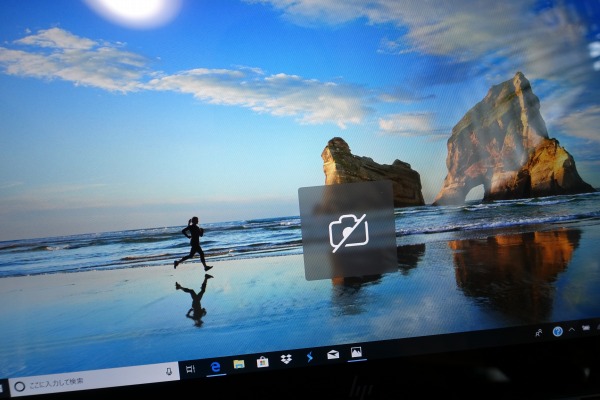
オフにすると画面に、カメラが使えないことを示すイラストが表示されます。

上の画像はWebカメラをオフにした状態です。スイッチに赤が示されるので、一見すれば、カメラがオフになっていることがわかります。 付箋などでカメラをふさぐのに比べて、スイッチの切替で対応できる方がスマートだと思います。


デバイスマネージャのスクリーンショット。上の左の画像が、Webカメラが使える状態です。右がWebカメラをオフにした状態。カメラキルスイッチでWebカメラを無効にすると、物理的にWebカメラが存在しない状態になるので、ハッキングされる恐れがなくなります。
指紋認証センサー搭載

ENVY x360 13-ar0000(2019年モデル)には指紋認証センサーを搭載。キーボードの右下に配置されています。
いちいちキーボード入力しなくても、登録した指をセンサーに押し当てるだけで、ロックを解除できるので非常に便利です(指紋登録は、「設定」-「アカウント」-「サインイン オプション」で実行)。
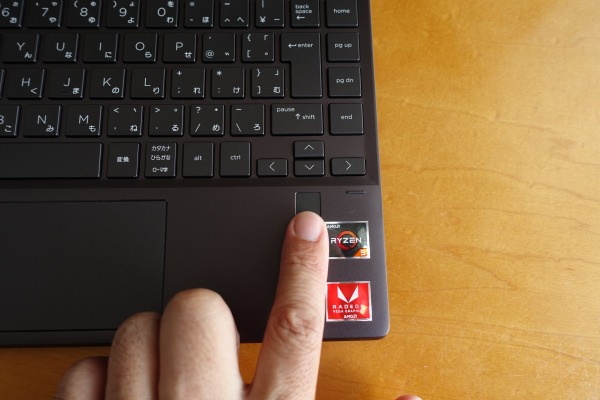
左側面部の電源ボタンを押した後、登録した指を指紋認証センサーに軽く押し当てるだけで即座にロックが解除されます。タイムラグはほとんどないので、ストレス無く使い始めることができます。
プライバシーモード(*Wood Editionのみ)
Wood Editionのみ、内蔵型覗き見防止スクリーン(HP Sure View)というプライバシーモードが用意されており、F1キーを押すだけで、他の人からの覗き見を防止することができます。
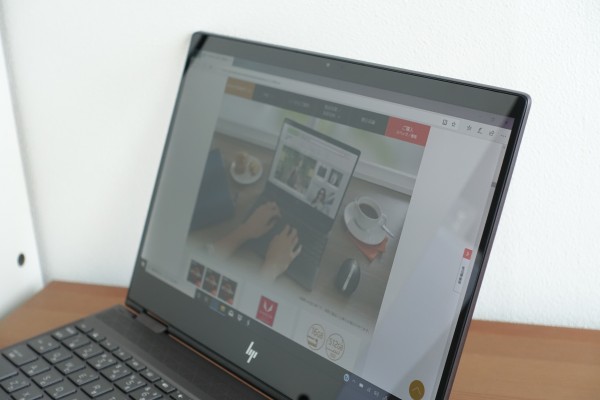
プライバシーモードをオフにした状態では、斜め方向からでも表示を確認できますが、

プライバシーモードをオンにすると、スクリーンが白濁し、何が表示されているのかを確認しづらくなります。これなら、電車の中など、他の人の視線が気になるところでも、安心して作業することができますね。
*プライバシーモードに関する詳細については、Wood Editonレビューを参照してください。
液晶を開けやすいデザイン

前面部は、真ん中が窪んだデザインになっています。

前面部全体がこのデザインになっているため、どこからでも指を引っかけやすいです。

ただし、液晶を最後まで開けきるには両手を使う必要があります。
サーマルプロファイル

同梱される「HP Command Center」ツール内の「サーマルプロファイル」を使えば、4つのモード(■HP推奨モード/■パフォーマンスモード/■快適モード/■静音モード)の中から選択して、温度をコントロールできます。必要に応じて、モードを変更できるのはすごく便利。
BANG&OLUFSENテクノロジー対応スピーカーを搭載

ENVY x360 13-ar0000(2019年モデル)には、北欧の高級オーディオブランド「Bang & Olufsen社」と共同でチューニングしたサウンドシステムを搭載。

キーボードの上部にデュアルスピーカーを配置。

底面部の前面部寄りの左右にもそれぞれスピーカーを配置しており、合計4つのスピーカーで音を奏でるクアッドスピーカーシステムです。

実際に音楽を聴いてみたところ、広がりのあるサウンド。ただし、ちょっとシャカシャカする感じです。
すごくスリムなボディでタイプでしかも2-in-1ノートPCなので、重低音の響きまではあまり感じられませんが、このクラスのノートPCとしては音質はいい方だt思います。
BANG&OLUFSENテクノロジーをオンにすると、個人的にはちょっと誇張されすぎている感じがしたので、ナチュラルな感じが好きな人はオフにするのもありだと思います。

同梱されるBANG&OLUFSEN Audio Controlツールの「BANG&OLUFSEN Experience」でオン/オフの切替が可能です。またこのツールのイコライザを使えば、自在にチューニングすることができます。
ちなみにスタンドモードにすると2つのスピーカーが接地する形なりますが、残りの2つのスピーカー(底面部のスピーカー)が響くのでそんなに違和感はありません。タブレットモードでも、聞こえ方にそれほど大きな問題はありません。
機内モード

機内モードが用意されているので、すぐに無線をシャットダウンしたいときに便利です。F12キーで機内モードのオン/オフを切り替えることができます。
8)高い耐久性

ENVY x360 13-ar0000(2019年モデル)は、いろんなスタイルで利用できる2-in-1ノートPCです。したがって、高い耐久性を確保できるような設計になっています。
■アルミ素材を採用→樹脂製ボディに比べて傷がつきにくい
■多彩なテストを実施→通常のノートPCに比べてヒンジの可動域が広い2-in-1ノートPCなので、多彩なテストを実施しています。
・ノートブックモードの開閉テスト25,000回
・360度の開閉テスト7,000回
■CNCによるアルミニウム削り出し加工でボディを製作しているため、たわみに強いユニボディを実現→片手で持ってもボディのよじれを感じることはありません。すごく剛性は高いので安心して持ち運べます。
9)各パーツをチェック
ENVY x360 13-ar0000(2019年モデル)の各パーツをチェックします。

液晶は13.3インチパネルを搭載。フレームレスデザインのおかげか、画面を大きく感じますね。

表示の綺麗なIPSパネルを採用。非常に明るくて綺麗です。色の表現が鮮やかで、臨場感があります。あまりに綺麗なので、カミさんに見せたところ、しばらく映像を見た後「すごく綺麗ね」という感想をくれました。
自分で撮影した風景写真を映し出してみましたが、すごく細かい所まで描写されています。赤の表現も鮮やか。
液晶表示に関してはすごく満足度高いですね。

光沢パネルを搭載。おかげで、色の描写が綺麗ですが、照明などの映り込みが発生しやすいので、適宜角度を調整する必要があります。
タッチパネルを標準で搭載していますが、反応はすごくいいですね。ストレス無く使えます。やっぱりタッチパネルがあると便利。キーボードで入力しているときにちょっと指で操作できるとすごく快適に使えます。

最大解像度はフルHD対応の1920×1080ドット。13.3インチパネルなので、これぐらいの解像度で十分な精細感を得られます。

文字つぶれもなく鮮明に表示されるため、100%表示でも、あまり見づらさは感じません。複数のウィンドウを並べて表示できるため、効率的な作業が可能です。

キーボード。

個々のキーが独立したセパレートタイプを採用。コンパクトボディながら、特に小さなキーは見当たりません。キートップのフォントが大きめなので、文字/数字を判別しやすいです。

テンキーは搭載されていません。

Enterキーの右横に一列キーが配置しているところが、一般的なノートPCに搭載されているキーボードの配置とは異なります。
EnterキーやBackSpaceキーは頻繁に使うので打ち間違えが発生しやすいかな、と思ったのですが、実際にキー入力しているとき、最初こそ打ち間違えが発生しましたが、慣れるとあまり気にならなくなりました。
一番右に配置されているキーは、Home、Pageup、Pagedown、endキーなど。Webブラウザを見ているときに、トップに戻ったり、先送りしたいときに便利です。

キートップはちょっとつるつるしていますが、滑ることはありません。しっかりと打てます。キーの端のほうを押すだけでしっかり反応してくれるので、打ち直しの手間がかかりません。すごく快適。

キーストローク(キーを押し込む深さ)は約1.3mm。数値上はちょっと浅めに感じますが、実際に入力していて使いづらさは感じませんでした。打鍵感はやわらかめですが、反発も適度にあり、打ちやすいです。

キーピッチ(キーの中心間の距離)は約19.0mm。

デスクトップに付属するキーボードと同程度のキーピッチを確保しているため、窮屈さは感じません。
スリム/コンパクトノートPCなのにキーボードは実用性が高いと思います。スリムさ/コンパクトさを追求するため、キーボードの使い勝手が犠牲になっている感はありません。

キーボードにはバックライトを装備。オンにするとホワイトのライトが点灯し、キートップの文字、キーの周囲が照らし出されます。暗い環境でも快適にキー操作できます。
バックライトは2段階の明るさ調整が可能です。バックライトが明るすぎると感じたときは、暗くすることができるため、周りの人の目を気にしなくても済みます。F5キーでオン/オフの切り替えと明るさ調整を実行できます。

タッチパッドは横長。タッチパッドとクリックボタンが一体になったタイプを採用しています。

表面はつるつるしており、滑りはいいです。思ったところにポインタをスムーズに動かせるため、ストレスなく使えます。

クリックボタン部分の反応も良好です。軽く押すだけで反応してくれます。タッチパッドの下のほうを押さなくても、真ん中あたりから下であればどこでも反応してくれるので押しなおす必要がありません。なのでストレスフリーで使えます。
クリック音はタンタンタンという感じ。あまり大きくありません。

パームレスト部分はアルミ製なので、触った感触がさらさらして心地いいです。長時間手のひらを置いておいても、べとつきにくく使いやすいですね。

左側面部。

写真左(本体奥側)から順に、USB 3.1 Gen1端子、ヘッドフォン出力/ マイク入力コンボポート、電源ボタンが配置されています。

電源ボタンを押してオンにすると、ボタンが点灯します。

右側面部。

写真左(本体手前側)から順に、プライバシースイッチ(カメラキルスイッチ)、Micro SDカードスロット、USB 3.1 Type-C Gen1端子、USB 3.1 Type-A端子(電源オフチャージ対応)、電源コネクタが配置されています。

電源ケーブルは電源コネクタに接続します。L型コネクタを採用しているため、ケーブル接続時のスペースを最小限に抑えられます。
端子の数を減らすため、電源ケーブルの接続にUSB Type-Cを利用するモデルもありますが、それだと充電時にUSB Type-C端子を占有してしまい、使える端子が1つ減ってしまいます。
ENVY x360 13-ar0000(2019年モデル)は、専用の電源コネクタを搭載しているので、充電中も他のUSB端子をすべて使うことができます。

ENVY x360 13-ar0000(2019年モデル)では、micro SDカードのみを利用可能。SDカードは使えないので注意が必要です。

micro SDカードをスロットの奥に差し込んだところ。すこしだけカードがはみ出ます。

左右の側面部にある端子類にケーブル/デバイスを接続してみました。手前側に端子類が配置されていないので、キーボード操作時にケーブルやデバイス類が邪魔になることはないと思います。

背面部に端子類は配置されていません。

左側のヒンジに「ENVY」のロゴが入っています。

底面部。継ぎ目はないため、簡単には筐体内部にアクセスできない仕様になっています。バッテリは内蔵型です。

通気孔のデザインが独特。
10)同梱物をチェック
ENVY x360 13-ar0000(2019年モデル)の同梱物をチェックします。

ACアダプタと電源ケーブル。

ACアダプタは手のひらサイズ。

それほど分厚くはありません。平べったい形状です。

電源ケーブル。

ACアダプタと電源ケーブルを合わせた重量は282g。

コンセント部分のみのパーツも同梱されています。

電源ケーブルを使うよりも、ケーブルの長さが短くなりますが、その分、軽量化できます。またケーブルが邪魔になりにくいです。

ACアダプタとコンセント部分のみのパーツを合わせた重量は218g。
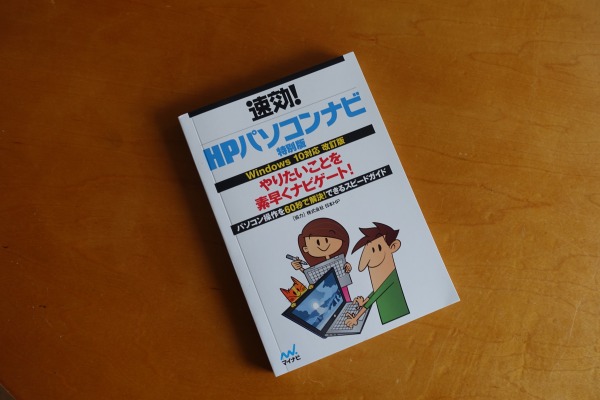
『HPパソコンナビ』というガイドブックも同梱されています。200ページを超える分量があります。
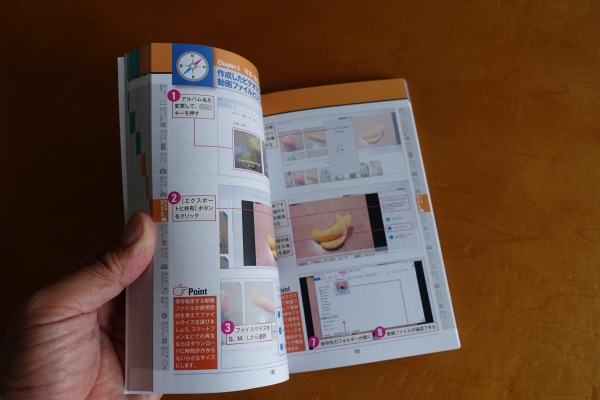
全ページカラーで、イラスト/画像もふんだんに使われているので、わかりやすいと思います。

セットアップ方法や各部名称を示したペーパーも同梱されています。
まとめ

以上、HP ENVY x360 13-ar0000(2019年モデル)について詳しく見てきました。特徴をまとめると次のとおり。
HP ENVY x360 13-ar0000(2019年モデル)の特徴
- アルミの美しいデザイン
- 13.3インチ液晶搭載
- コンパクト/スリムで持ち運びしやすい
- 液晶を360度回転させることのでき、5つのスタイルで利用可能
- AMD Ryzenプロセッサを採用することで高いコストパフォーマンスを実現
- ハイエンドのRyzen 7プロセッサ搭載モデルを用意
2-in-1ノートでいろんな使い方ができるうえ、スリムでコンパクト。アルミボディによるデザイン性の高さに加え、AMD Ryzenプロセッサ搭載でコストパフォーマンスが高い、という特徴を備えています。
携帯性を重視したい人、いろんな使い方ができるオールラウンドなPCがいいと思っている人、デザイン/性能で妥協したくない人からすれば、これ1台でいろんな使い方ができるうえ、性能も高く、価格も低めに設定されているので、非常に魅力的な選択肢になると思います。
ENVY x360 13(2020年モデル
ENVY x360 13(2019年モデル/旧モデル)の後継モデルENVY x360 13(2020年モデル)について解説しています。詳しくは、ENVY x360 13(2020年モデル)詳細情報を参照してください。
当サイト向け特別クーポンを利用すればHP個人向けPCが7%オフに! 
日本HP様から当サイト向けの特別クーポンの提供を受けることになりました。 このクーポンを利用すれば、HP個人向けPC(13.2万円以上)が通常価格から7%オフになります。クーポンの利用方法/条件等については、「HPクーポンで7%オフをゲットする方法」を参照してください。【プロモーション/提供:株式会社日本HP】
*HPでは楽天市場店にも力を入れています。楽天ポイントを大量にゲットできるセールも定期的に実施しているので、是非確認してみてください。またAmazonでも購入できます。
(更新日:2019年8月19日)







